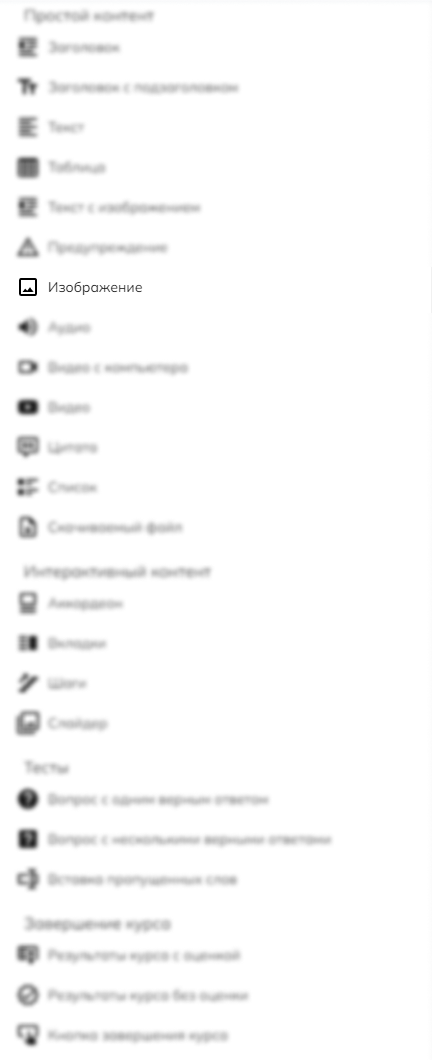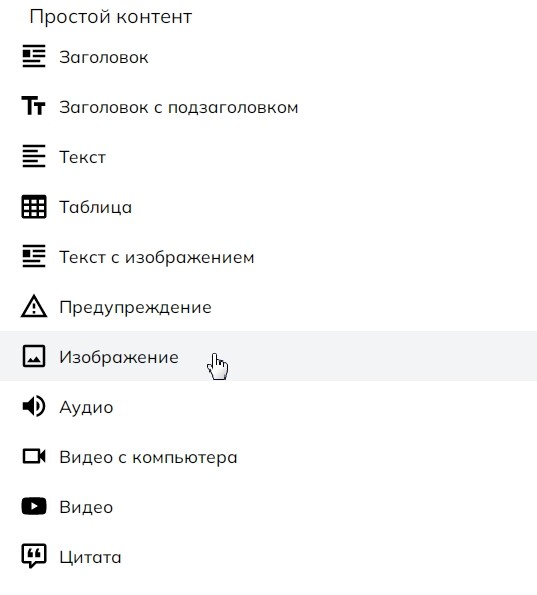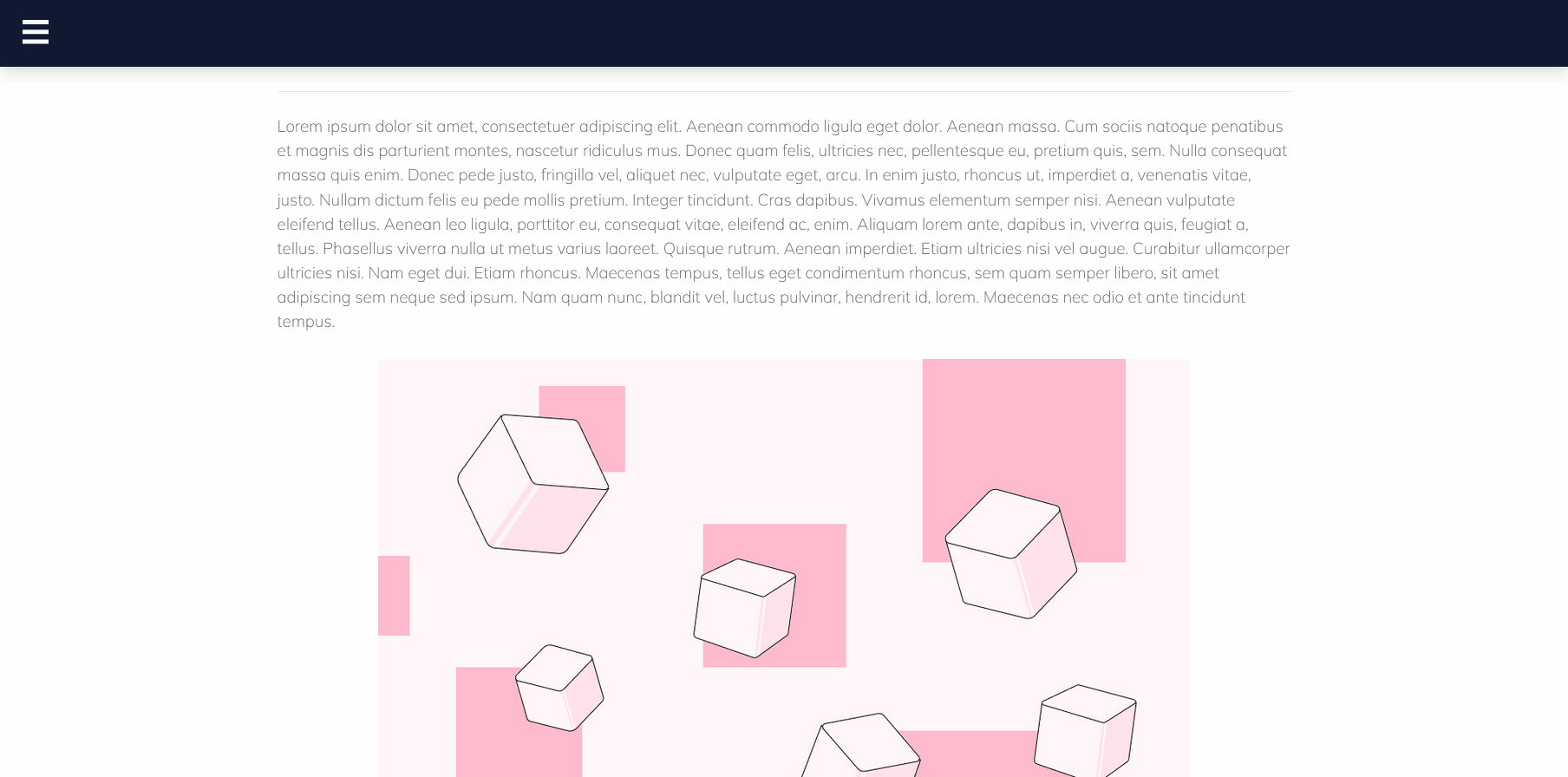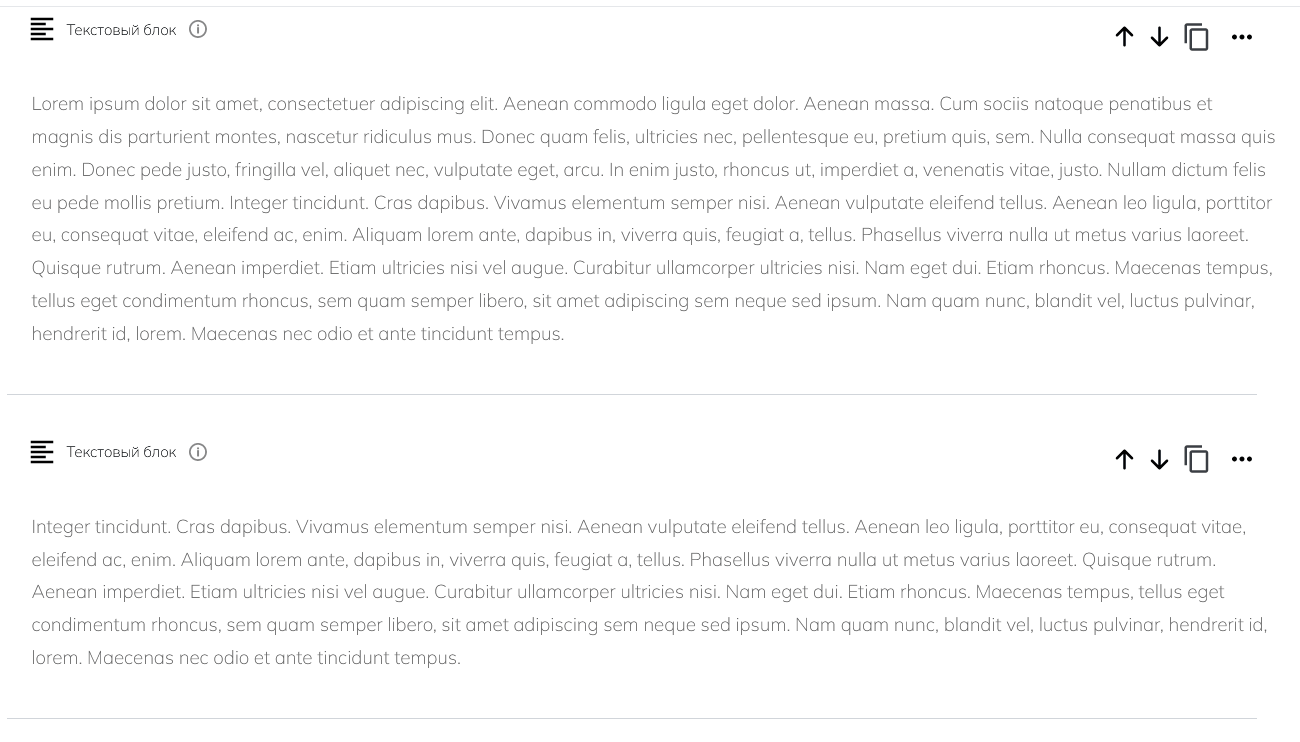Изображение
Как добавить блок?
Через меню добавления контентных блоков. Подробнее о блоках.
Как выглядит блок?
Как работать с блоком?
Создайте блок и добавьте в него своё изображение.
Вы можете настроить размер изображения. А также выбрать, смогут ли ученики увеличить его при нажатии.
Совет: Если вы оставляете возможность для просмотра в полном размере включенной, то лучше не загружать в блок изображения с прозрачным фоном (такие изображения могут быть в формате png, gif, webp). Иначе при увеличении они не будут иметь фона.
Есть ли альтернативные варианты этого блока?
Да. Вы можете добавить другой тип контентного блока «Текст с изображением».
Как я могу использовать этот блок?
Этот блок хорошо подходит:
- Чтобы повысить наглядность курса.
Например, вы можете поместить в этот блок схему процесса или образец вашей продукции. - Чтобы украсить курс.
Блок не обязательно должен содержать полезную для обучения картинку. Можно разместить просто красивое изображение в тему курса. Например, в конце урока можно поместить картинку, которая сообщает об окончании урока. Красиво и функционально!